iMac als Monitor nutzen - So funktioniert es ganz leicht
Sind Sie mit der Größe des Bildschirms Ihres PCs nicht zufrieden? Tatsächlich bietet Apple iMac eine spezielle Funktion, die als Displays wie andere Geräte verwendet werden kann. Da der iMac über eine beeindruckende Anzeigefunktion verfügt, können Sie ihn als Monitor für Windows PC verwenden. In diesem Artikel erhalten Sie eine schrittweise Anleitung dazu, wie Sie iMac als Monitor nutzen können.


Teil 1. Anleitung zur Verwendung von iMac als Monitor für PC
Der neueste iMac zeichnet sich durch hervorragende Displays wie einen 4K-Retina-Monitor, einen hohen Dynamikbereich, lebendige Farben und vieles mehr aus. Es ist in der Tat eine gute Wahl, den Bildschirm auf einem Windows-PC anzuzeigen. Zuvor müssen Sie prüfen, ob Ihr iMac als sekundärer Monitor verwendet werden kann. Wenn sich am iMac ein Thunderbolt- oder ein Mini-Display-Anschluss befindet, kann dieser als Monitor verwendet werden. Sie können die folgenden kompatiblen Modelle ausprobieren.
• 27-Zoll-iMacs mit Mini-Display-Anschluss Ende 2009 und Mitte 2010
• Mitte 2011 und 2014 iMacs mit Thunderbolt-Port
Außerdem müssen Sie sicherstellen, dass Ihr PC über ein Mini-Display oder einen USB-Typ-C oder Thunderbolt-Anschluss verfügt. Wenn nicht, können Sie einen HDMI- oder Display-Anschluss mit einem geeigneten Adapter verwenden. Befolgen Sie nun die Schritte, um Ihren iMac als Monitor für Ihren PC zu verwenden.
Schritt 1: Schalten Sie Ihren iMac und den PC aus. Dann müssen Sie sie mit einem Kabel verbinden.
Schritt 2: Stecken Sie ein Ende des Kabels in den HDMI-, Display- oder Thunderbolt-Anschluss Ihres Windows-PCs oder Laptops. Stecken Sie das andere Ende des Kabels in den Mini Display Port oder Thunderbolt Port Ihres iMac. Wenn Sie einen Adapter verwenden, schließen Sie zuerst das Kabel an den Adapter an und stecken Sie dann das andere Ende in den Mini Display oder Thunderbolt-Anschluss des iMac.
Schritt 3: Jetzt können Sie iMac und PC einschalten. Klicken Sie auf und halten Sie Cmd + F2 oder Cmd + Fn + F2 auf dem iMac. In wenigen Sekunden können Sie den Bildschirm Ihres PCs auf dem iMac anzeigen.
Der beste Bildschirmrekorder für Windows&Mac
- Bildschirmaktivitäten, Video, Audio und Webcam unter Windows und Mac aufzeichnen
- Den gesamten Bildschirm erfassen einen Bereich selbst defineiren
- Das aufgenommene Video in Echtzeit mit Text, Markierungen, Linien usw. bearbeiten
- Aufgezeichnete Videos und Audiodateien nach MP4, WMV, AVI, FLV, GIF, MP3, AAC usw. exportieren
- Aufzeichnungsaufgaben erstellen

Teil 2. iMac als Monitor nutzen über Dual Boot
Wenn Sie Windows auf einem iMac installieren, können Sie es als sekundäre Anzeige verwenden. Dies erfordert, dass iMac die neueste Windows 10 Home- oder Pro-Version ausführen muss.
Schritt 1: Verbinden Sie den Windows-PC und den iMac unter Windows mit demselben Wi-Fi-Netzwerk oder verbinden Sie beide über ein Ethernet-Kabel mit dem Internet.
Schritt 2: Wählen Sie auf dem iMac unter Windows die Option die Einstellungen aus. Gehen Sie zu System und wählen Sie dann Projektion auf diesen PC.
Schritt 3: Klicken Sie dann auf Überall verfügbar aus der Dropdown-Liste. Und dann wählen Sie Nur beim ersten Mal unter Auf PC zu projizieren. Dann können Sie Ihrem Computer auf der Seite einen Namen geben.
Schritt 4: Gehen Sie als Nächstes auf Ihrem Windows-PC zu Aktionszentrum in der unteren rechten Ecke. Wählen Sie zuerst Projektkachel und dann Eine Verbindung zu einem drahtlosen Display herstellen. Dann sucht Ihr PC nach drahtlosen Displays und der iMac soll in der Liste angezeigt werden.
Klicken Sie am Ende auf den iMac, um die Anzeige hinzuzufügen, und Ihre PC-Anzeige soll flackern. Jetzt spiegelt Ihr iMac Ihren Windows-PC.
Teil 3. FAQs zu iMac als Windows Monitor Nutzen
1. Wie verwende ich einen alten iMac als Monitor für einen anderen Mac?
Sie müssen den Zielanzeigemodus aktivieren, um einen iMac als Monitor für einen anderen Mac zu verwenden. Sie benötigen lediglich einen iMac, der TDM unterstützt, und ein Thunderbolt-Kabel. Schalten Sie zuerst iMac und den anderen Mac aus und verbinden Sie sie mit einem Kabel. Schalten Sie sie dann ein und klicken Sie auf Sie F2 auf der Tastatur des iMac, um den Zielanzeigemodus zu aktivieren. Anschließend zeigt Ihr iMac den Bildschirm Ihres Mac an.
2. Was ist der Zielanzeigemodus?
Der Zielanzeigemodus ist eine relativ neue Funktion, die von Apple eingeführt wird und zunächst nur für den 27-Zoll-iMac Ende 2009 verfügbar ist. Benutzer können ein kompatibles Gerät an den Mini-Display-Anschluss ihres iMac anschließen und das iMac-Display exklusiv nutzen.
3. Was ist der Zielfestplattenmodus?
Der Zielfestplattenmodus ist die ältere Version des Target Display Mode, mit dem Sie die Festplatte eines Mac als externes Laufwerk auf einem alten Mac verwenden können.
Fazit
Heute stellen wir Ihnen 2 Methoden vor, iMac als Monitor für PC zu nutzen. Wenn Sie Bildschirm auf Mac aufnehmen oder Audio auf Mac aufnehmen möchten, ist Vidmore Screen Recorder eine großartige Option, um Ihnen dabei zu helfen. Wir hoffen, dass dieser Artikel nützlich für Sie ist, iMac als Monitor für PC zu nutzen.
 Bildschirm auf Android aufnehmen
Bildschirm auf Android aufnehmen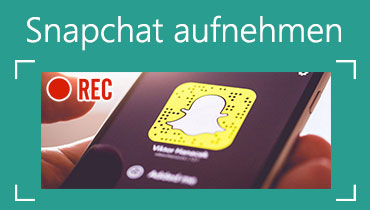 Snapchat aufnehmen
Snapchat aufnehmen Screenshot auf HP Laptop machen
Screenshot auf HP Laptop machen